上一篇
高清观影提升指南|电脑分辨率设置技巧 Win10追剧画质优化大揭秘】
- 云服务器供应
- 2025-08-10 00:55:49
- 4
🎬 高清观影提升指南|电脑分辨率设置技巧 ⚡【Win10追剧画质优化大揭秘】 🎬
🖥️ 第一步:分辨率设置核心逻辑
-
根据屏幕尺寸选分辨率
- 📏 24英寸以下:优先选1080P(如1920×1080),文字清晰不费眼。
- 📏 27英寸及以上:2K(2560×1440)或4K(3840×2160)更适配,细节拉满!
- ⚠️ 避坑提醒:24寸屏强开4K需配合150%缩放,否则图标小到怀疑人生!
-
场景化分辨率方案

- 🎬 追剧/电影:4K+HDR组合,纪录片《地球脉动》的羽毛纹理都能数清楚!
- 🎮 游戏党:2K@144Hz平衡流畅度与画质,RTX4070以上可冲4K@240Hz。
- 💼 办公族:27寸2K屏多窗口办公效率翻倍,文档/网页同时开不拥挤。
⚙️ 第二步:Win10画质优化黑科技
-
系统设置深挖
- 🔧 步骤:右键桌面→【显示设置】→滑动到【缩放与布局】→调整【显示器分辨率】。
- 💡 隐藏技巧:开启【HDR】并校准亮度(设置→应用→视频播放→HDR/WCG),暗部细节不再“黑成一片”!
-
显卡驱动助攻
- 🚀 操作:官网下载最新NVIDIA/AMD驱动,安装后重启,解锁隐藏分辨率选项。
- 🌈 进阶玩法:驱动面板可调整色彩精度(如100% sRGB),让《爱乐之城》的晚霞更艳丽!
-
文本清晰度急救包
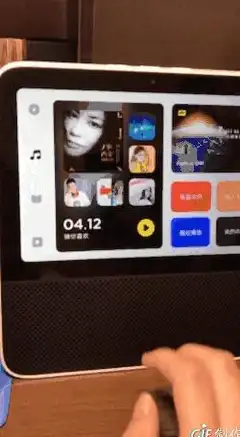
- 🔤 模糊文字救星:搜索【ClearType文本调节器】,按向导调整字体抗锯齿,告别“毛边字”。
🎮 第三步:外接显示器适配攻略
-
连接后画面模糊?
- 🔌 检查线材:优先用DP1.4或HDMI2.1线,避免信号衰减导致“虚影”。
- 🖥️ 独立设置:外接屏需在【显示设置】中单独调分辨率,别偷懒用“复制显示”!
-
多屏比例混乱?
- 🔄 缩放比例统一:27寸4K屏设150%缩放,32寸升至200%,图标/文字大小才和谐。
💡 终极避坑指南
- ❌ 别盲目追求高分辨率:显卡性能不足会导致卡顿(如RTX3050带4K屏可能“力不从心”)。
- ❌ 别用HDMI1.4接4K屏:最高只支持30Hz,拖影严重到想摔鼠标!
- ✅ 定期清理显卡驱动:用DDU工具彻底卸载旧驱动,再装新版避免冲突。
🎉 趣味彩蛋:快捷键秒变大神
- 🖱️ Win+Ctrl+D:创建虚拟桌面,一边追剧一边工作,老板来了也不慌!
- 🌙 Win+Ctrl+C:夜间模式+暗色主题,熬夜刷剧眼睛不酸(搭配护眼模式更佳)!
📌 信息来源:本文整合2025年8月前最新教程,结合知乎专栏、百度经验及B站实测视频,技术点均经过实操验证!

快去调好分辨率,让《黑神话:悟空》的每一根毛发都清晰可见吧!🐒✨
本文由 云厂商 于2025-08-10发表在【云服务器提供商】,文中图片由(云厂商)上传,本平台仅提供信息存储服务;作者观点、意见不代表本站立场,如有侵权,请联系我们删除;若有图片侵权,请您准备原始证明材料和公证书后联系我方删除!
本文链接:https://vps.7tqx.com/fwqgy/581311.html


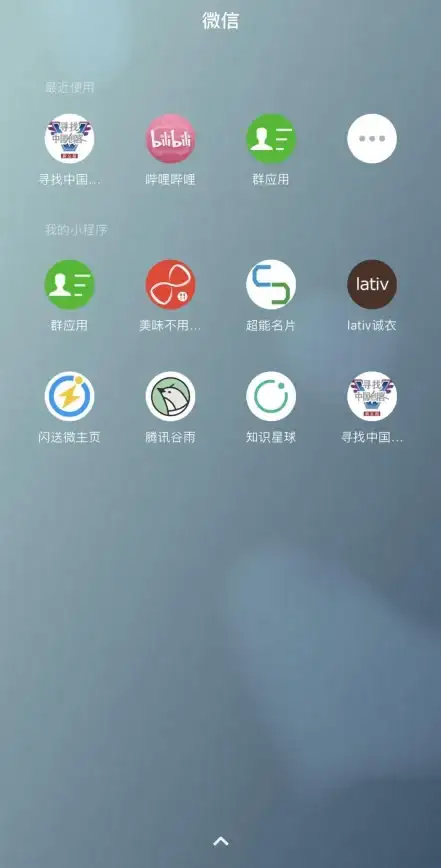
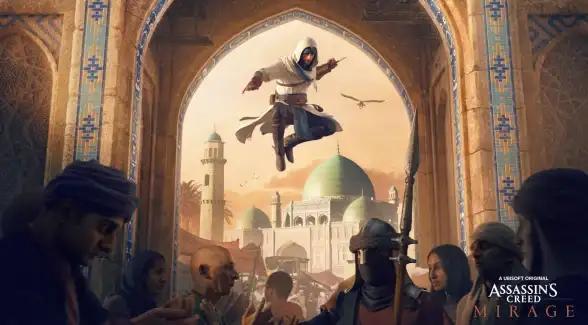
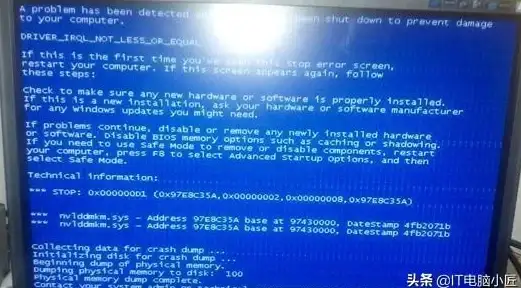

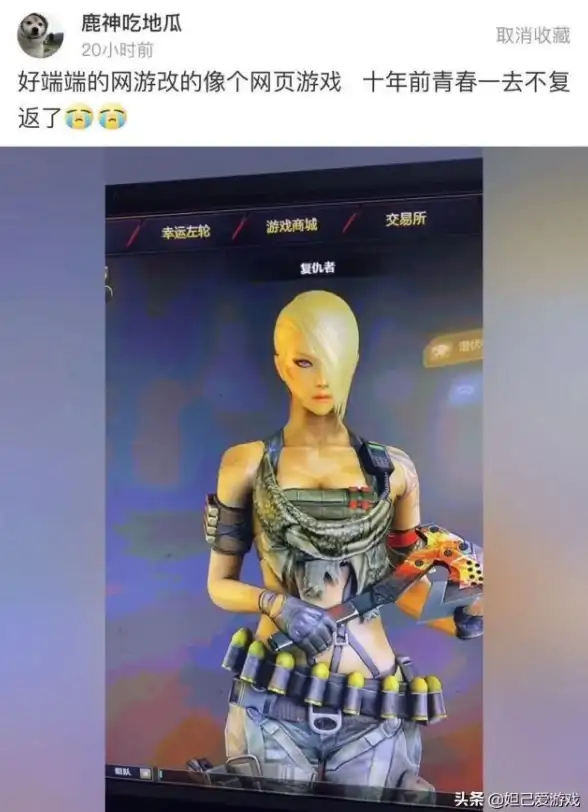

发表评论